
Article ID: 1196
Cập nhật gần nhất: 13 Th06, 2025
Google Sheets không chỉ là công cụ bảng tính quen thuộc, mà còn là “kho dữ liệu” tuyệt vời để bạn kết nối với các workflow tự động hoá bằng n8n. Việc tích hợp Google Sheets vào n8n giúp bạn có thể:
Sau đây, Hostvn sẽ hướng dẫn bạn kết nối n8n với Google sheet và đọc dữ liệu từ Google sheet Bước 1: Lấy API Key- Tạo Tài Khoản Google
- Truy Cập Google Developers Console
- Tạo Dự Án Mới
- Kích Hoạt API
Setup OAuth consent screen
Chọn Get Started và đặt tên cho app và điền email của bạn vào.
Ở mục Data Access, các bạn chọn Add or remove scopes, sau đó tick chọn tất cả rồi update.
Tiếp theo ta Tạo Credential
Chọn Web Application, phần Authorized redirect URIs các bạn lấy tại node google sheet trong n8n. Sẽ có dạng như sau : " https://n8n-hostvn.com/rest/oauth2-credential/callback "
Bạn sẽ nhận được một API Key hoặc Client ID và Client Secret.
Bước 2: Đọc Dữ Liệu từ Google Sheets2.1. Thêm Node Google Sheets vào Workflow
Tạo Credential và lấy Authorized redirect URIs Ở đây , tôi đã có Credential các bạn chưa có thì hãy ấn vào create new Credential nhé .
Điền Client ID và Client Secret vừa lấy ở bước trên. Chọn Sign in with google và click save.
Thông báo hiện ra báo bạn đã kết nối với Google sheet thành công.
2.3. Kiểm Tra và Chạy Workflow
Cấu hình n8n.
Chạy test thử kết quả.
Như vậy HostVN đã hướng dẫn các bạn kết nối n8n với Google sheet và đọc dữ liệu từ Google sheet. Chúc các bạn thành công !!!
Article ID: 1196
Cập nhật gần nhất: 13 Th06, 2025
Lần sửa đổi: 5
Lượt xem: 0
|

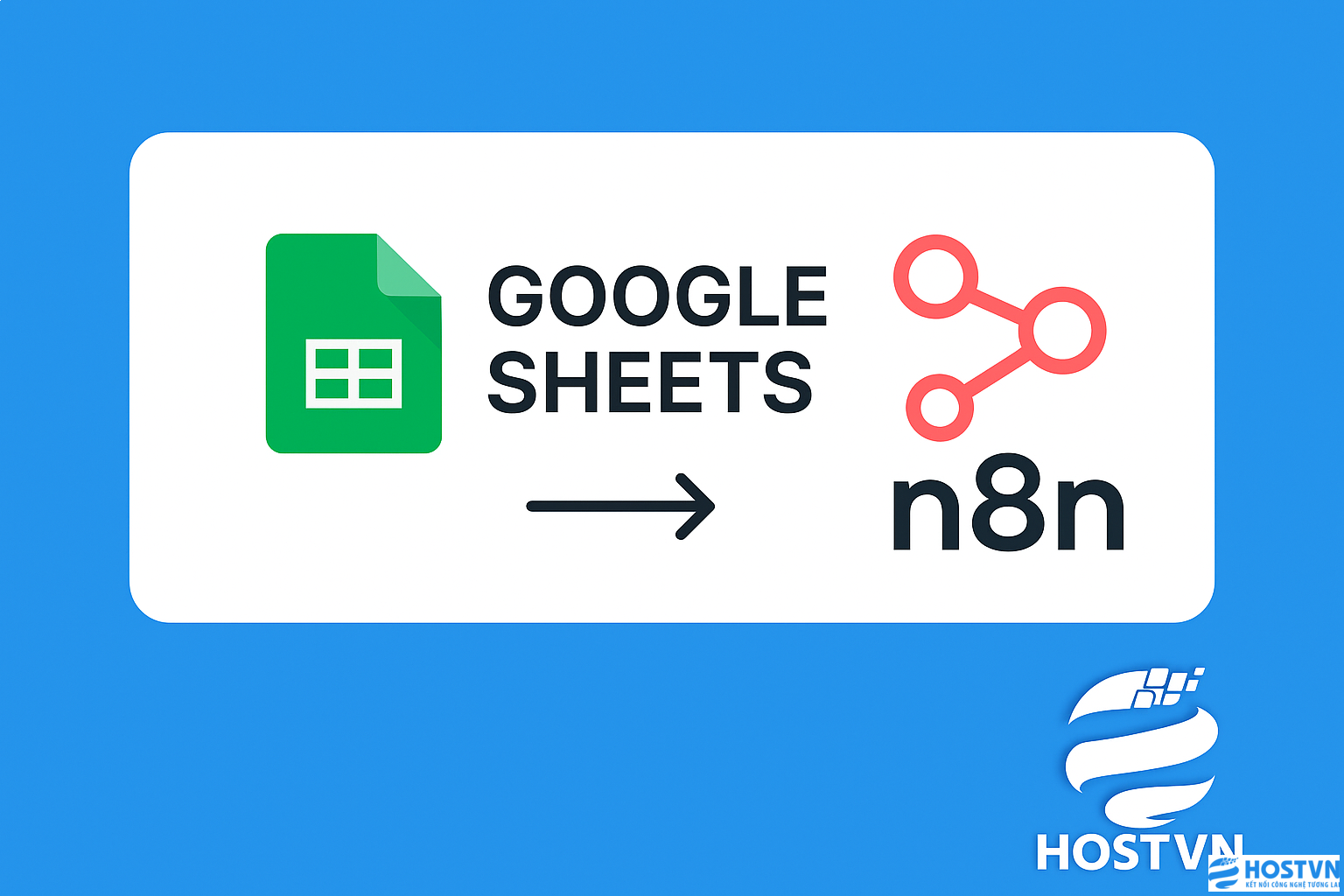
.png)
.png)
.png)
.png)
.png)
.png)
.png)
.png)
.png)
.png)
.png)
.png)
.png)
.png)
.png)
.png)
.png)
.png)
.png)
